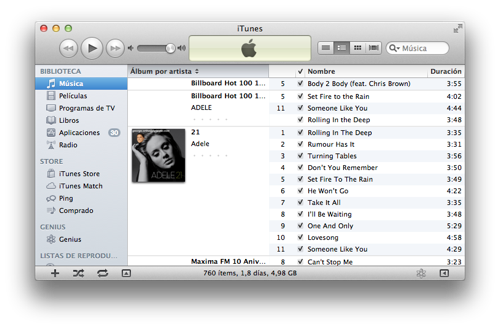Cuando nos llega el aviso de disco duro lleno de nuestro Mac y nos ponemos a buscar en que lo estamos ocupando creo que la biblioteca de iTunes suele estar siempre en los primeros puestos, por no decir siempre el primero.
Existe la posibilidad de solo cargar una biblioteca y liberar de peso otros equipos que tengas en casa activando la opción de uso compartido de iTunes, tambien viene bien cuando quieres compartir música. Todo esto siempre que estemos hablando de equipos conectados en la misma red local
Para activar debes de abrir iTunes en tu Mac y entrar en las Preferencias, se encuentran en la barra de menu en el desplegable de iTunes, te encontrarás una ventana como la inferior en la que debes de seleccionar el apartado Compartir.
Aqui debes de marcar la opción Compartir mi biblioteca en mi red local, como puedes observar después tienes distintas posibilidades
- Compartir toda la biblioteca.
- Compartir las listas seleccionadas y aqui eliges entre Música, Películas, Programas TV,…. es decir delimitas el acceso a la biblioteca a tu Mac.
- Solicitar contraseña, tienes la opción de restringir el aceso aunque estes compartiendo.
Después solo tendrás que Activar la fución Compartir en casa, os dejo una copia de un post que hice hace un tiempo donde lo explico.
Vamos a ver como funciona, en primer lugar vamos al Mac y abrimos iTunes,acudimos a la barra de menu y desplegamos el menú de Avanzado, aqui debemos de marcar la opción Compartir en casa, también tienes la posibilidad de seleccionarlo desde la barra de herramientas que tienes a la derecha.
A continuación te pedirá la clave de administrador. Como puedes observar en la imagen inferior te avisa que es necesario que todos los dispositivos compartan el mismo ID de Apple. Algo que es normal, una forma de mantener tu seguridad y por supuesto la privacidad del contenido de tu Mac
En esta misma pantalla debemos de crear una sesión, da al botón Crear “Compartir en casa”, se desplegará una nueva vantana en la que aceptas la operación, automáticamente saltará en la pantalla del Mac tu biblioteca de iTunes.
Ahora con la opción de compartir en casa activada en otro Mac en la red local, el usuario será capaz de arrastrar y soltar música y películas de tu biblioteca.
Recuerda que tambien puedes seguir a Me cambio a Mac desde Twitter, FaceBook y RSS